VTK原始碼編譯(VS2013編譯支援Qt的VTK庫)
VTK原始碼編譯詳細教程(VS2013編譯支援Qt的VTK庫)
本文主要用於編譯支援Qt的 VTK8.0 庫,重點在於編譯VTK庫,供Qt呼叫。
第1步:新建一個資料夾:vtkDir
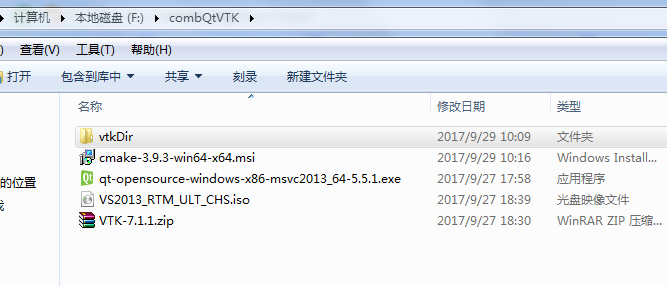
第2步:在該資料夾下新建兩個資料夾vtk_bin、vtk_src
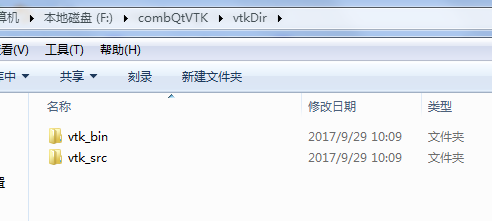
第3步:將下載好的VTK-7.1.1解壓在vtk_src資料夾下
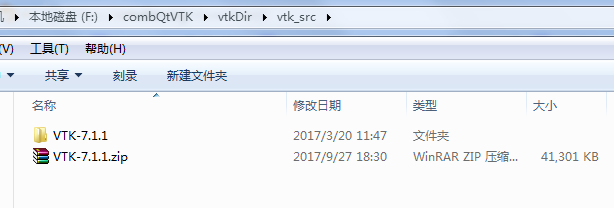
第4步:開啟Cmake,分別按照下圖進行選擇,其中source code選擇VTK7.1所在目錄, build the binaries是生成的檔案所在目錄(即vtk_bin目錄所在位置)
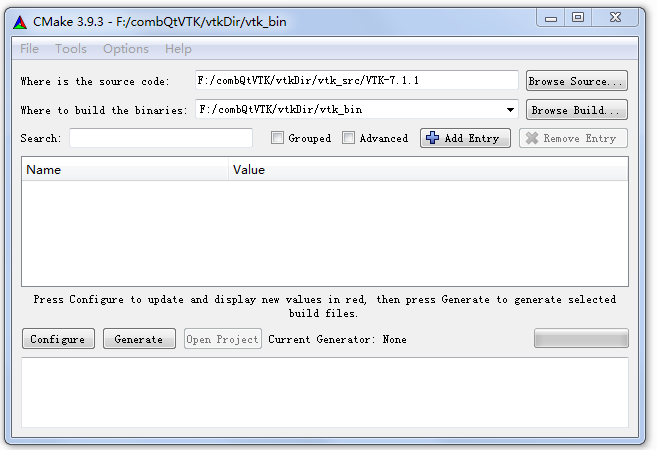
第5步:點選Configure後,彈出下圖所示選項,選擇 Visual Studio 12 2013 Win64(筆者電腦是win10 64bit,安裝的VS版本是2013 ultimate版)
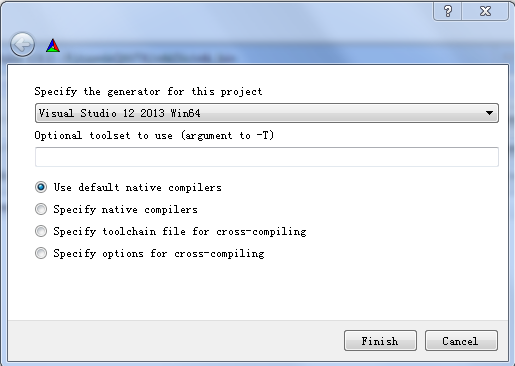
第6步:點選Finish,自動執行
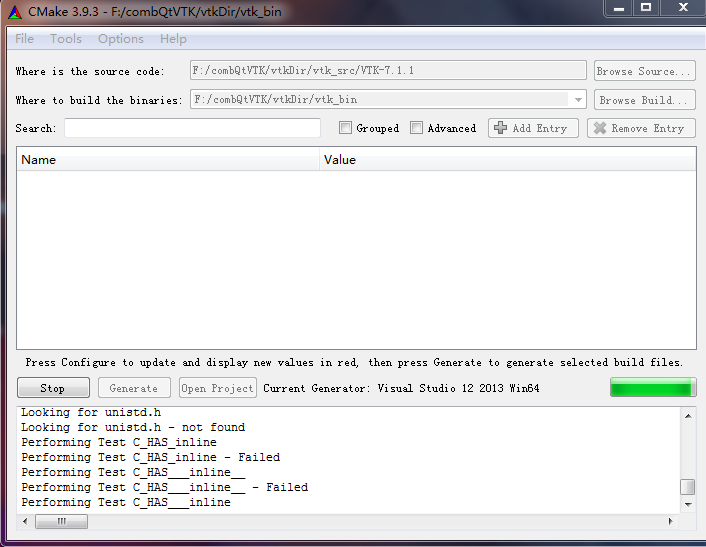
第7步,待第6步執行完成後,彈出下圖所示介面,一定要勾選BUILD_SHARED_LIBS選項(因為本文的目標就是要生成lib庫檔案,供Qt或者VS呼叫),Configure
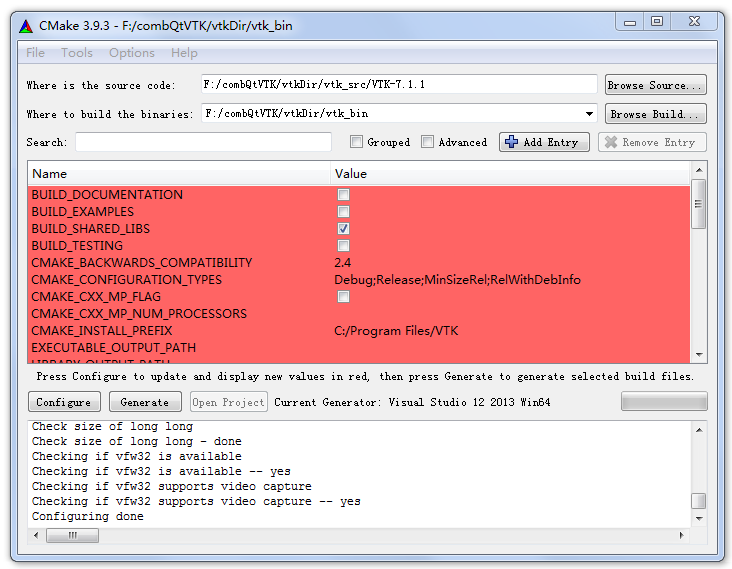
第8步,在Search中輸入Qt,找到VTK_Group_Qt,勾選,繼續Configure
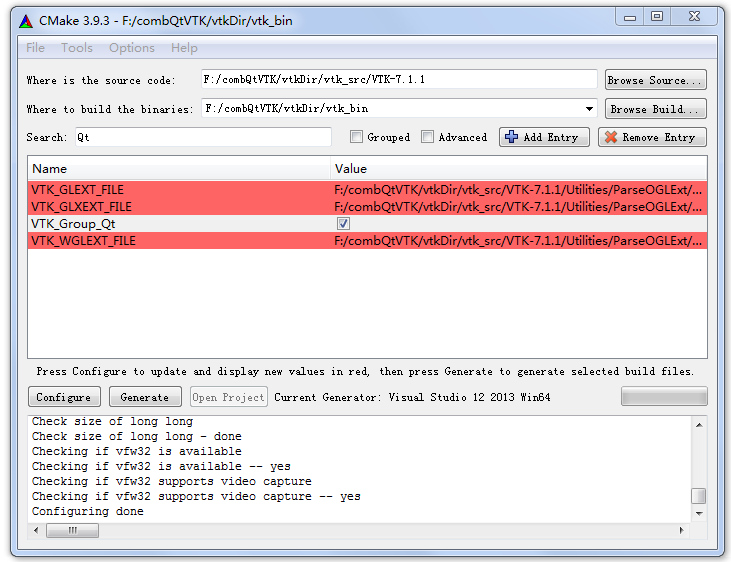
第9步,中途會出現錯誤,這是由於Qt版本較高並且Cmake找不到qmake.exe檔案導致的
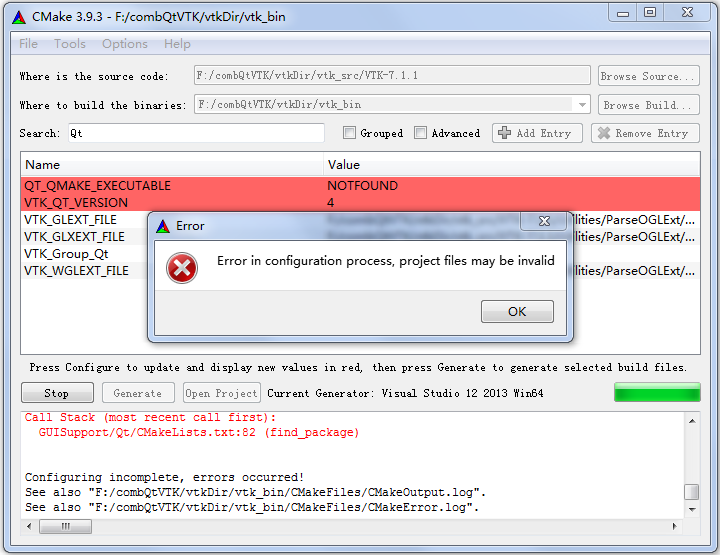
解決辦法如下圖:1.在VTK_QT_VERSION中選擇5版本;2.在QT_QMAKE_EXECUTABLE中選擇qmake.exe所在目錄,並選中它,然後Configure
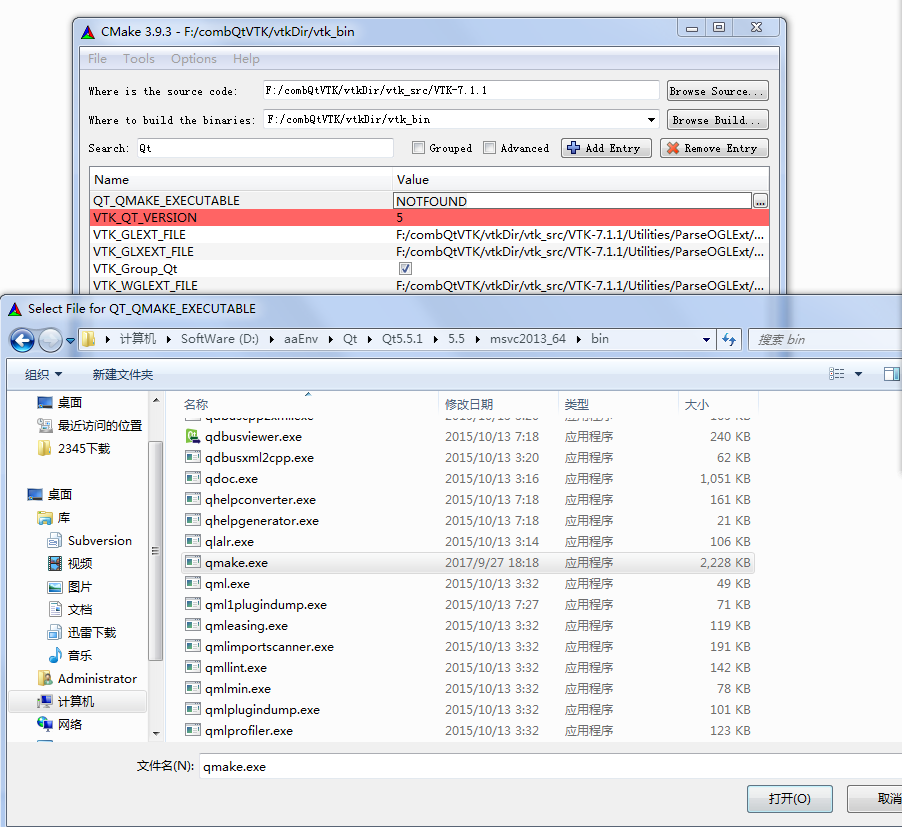
第10步:此時出現下圖所示錯誤,不用擔心,這是很正常的問題

解決方法:找到Qt所在安裝目錄,如下圖所示,選中Qt5資料夾
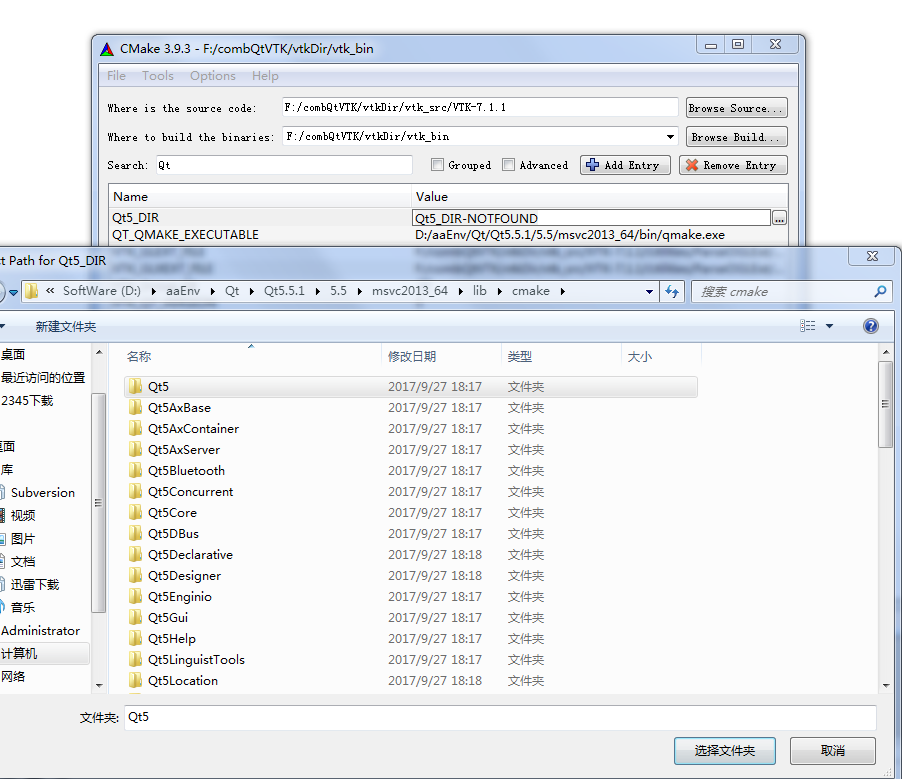
第11步:繼續Configure,會出現類似第10步的問題,一般都是由於找不到目錄的原因,按照第10步的解決方法手動找到對應的目錄即可(注意,每個人出現的問題可能不同,一般都是Qt5Core_DIR、Qt5Gui_DIR等目錄找不到,但解決方法是一樣的)
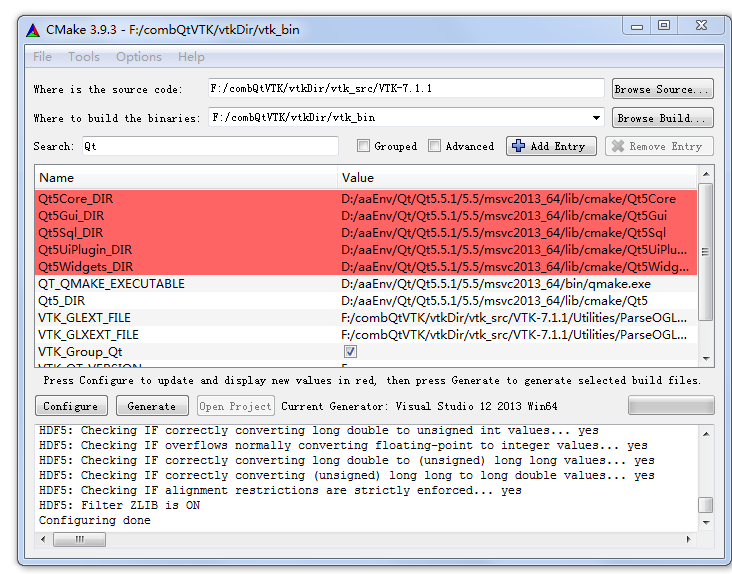
第12步,繼續Configure,直到沒有紅色警告為止。如下圖,此時點選Add Entry按鈕,在彈出介面進行如下選擇,Value值選擇msvc2013_64資料夾所在目錄
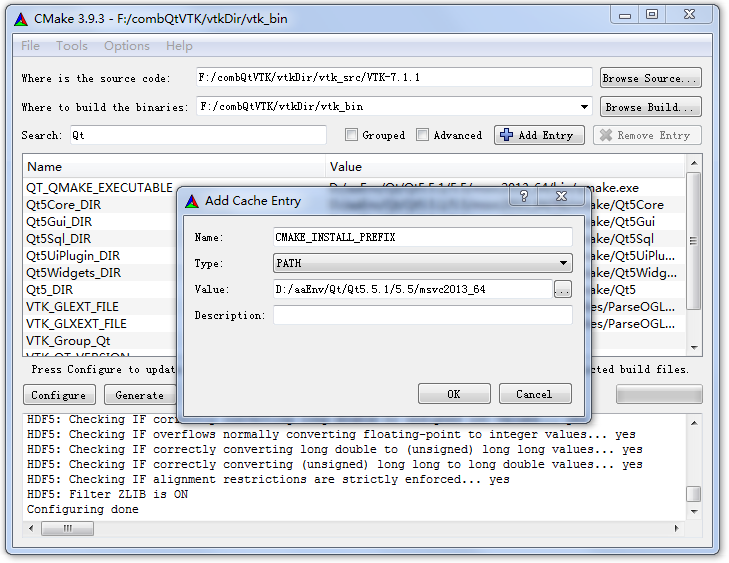
第13步:繼續Configure,直到沒有紅色警告為止,如下圖
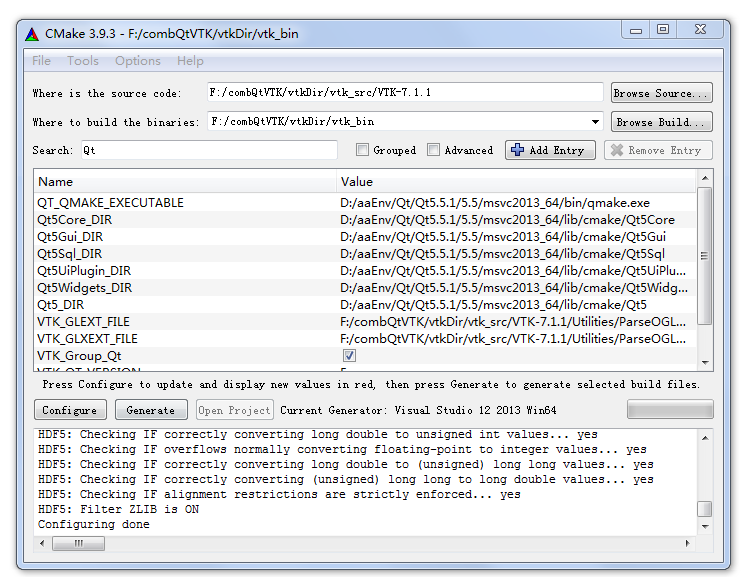
第14步:點選Generate
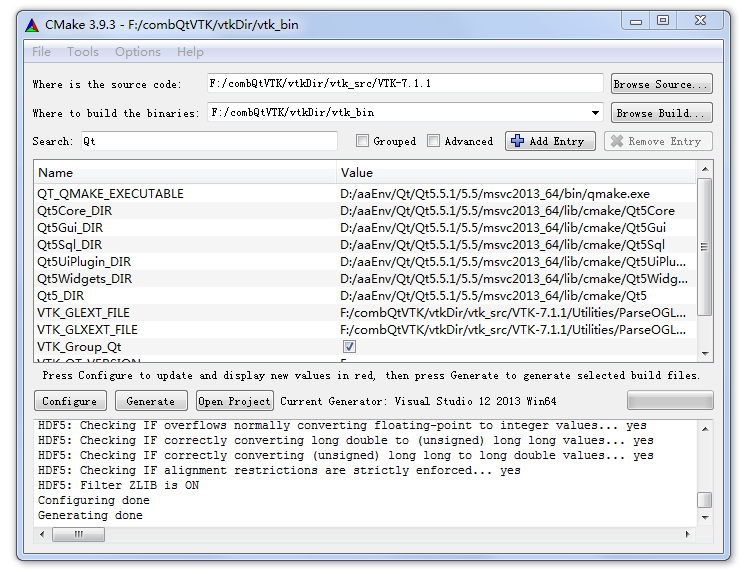
此時開啟vtk_bin所在目錄,會發現生成一大堆檔案,如下圖
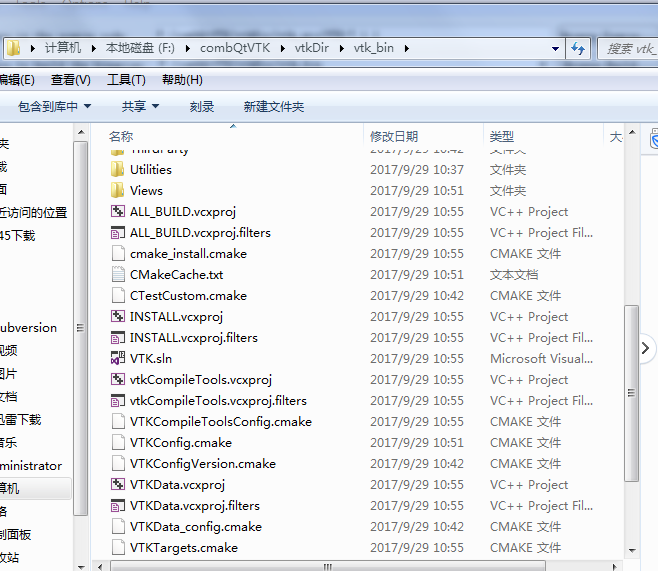
第15步:以管理員身份開啟VS2013,開啟專案VTK.sln
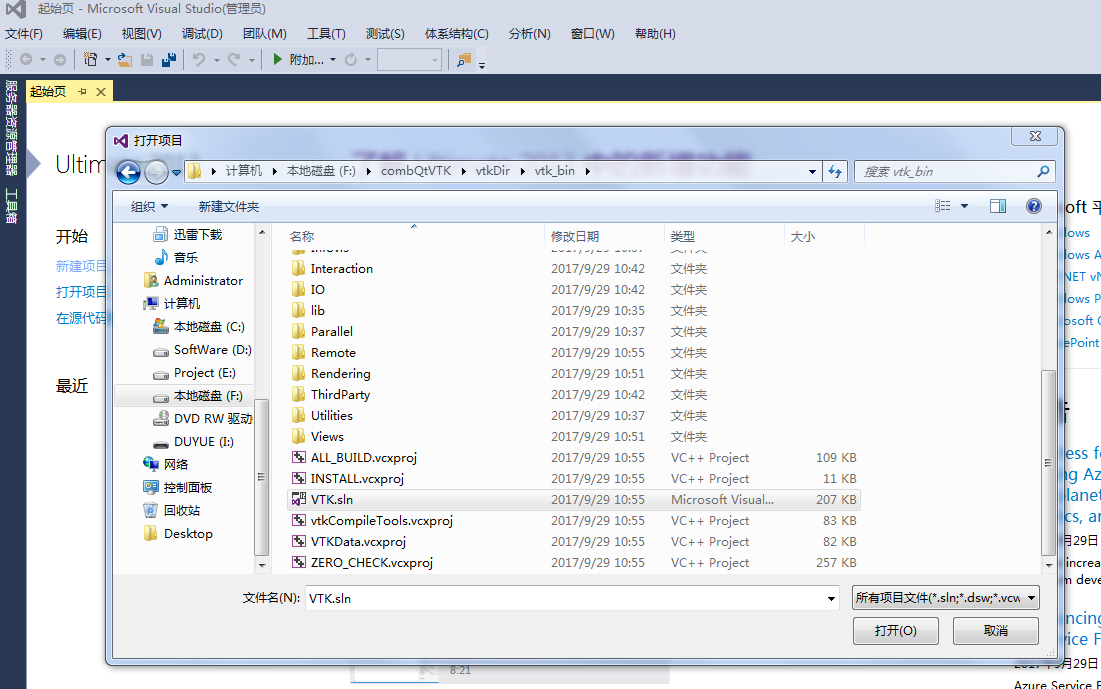
第16步:如下圖,選擇Release x64版本(預設是Debug版本,經過實踐發現Qt在呼叫Debug版本的VTK時會出現錯誤,因此決定選擇Release版本),在解決方案中選擇ALL_BUILD,右鍵
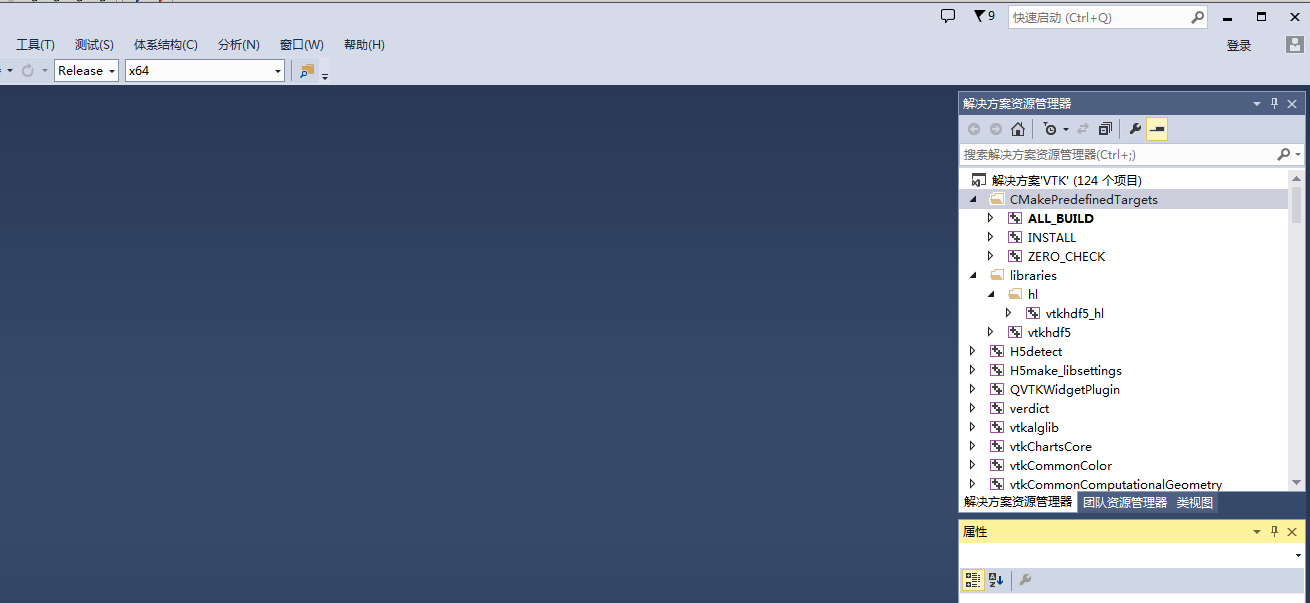
選擇“生成”按鈕
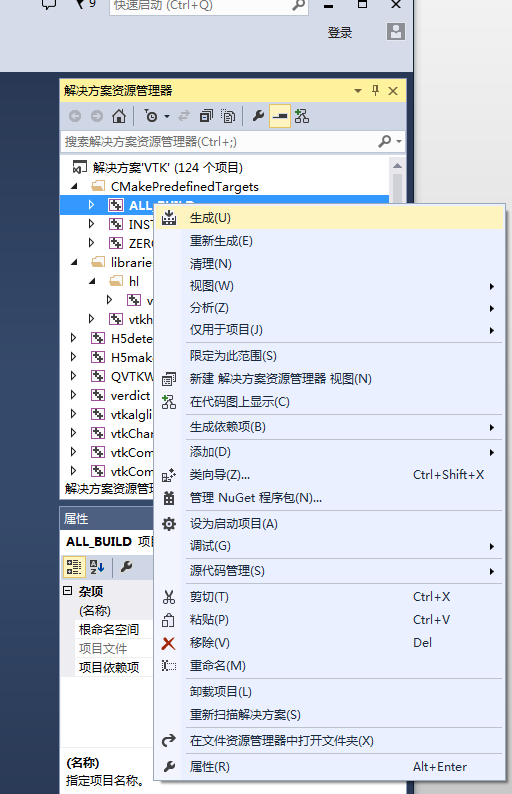
然後開始進入漫長的編譯時期,一般要等待15-30分鐘,如下圖所示為編譯過程,右下角綠色部分為進度條
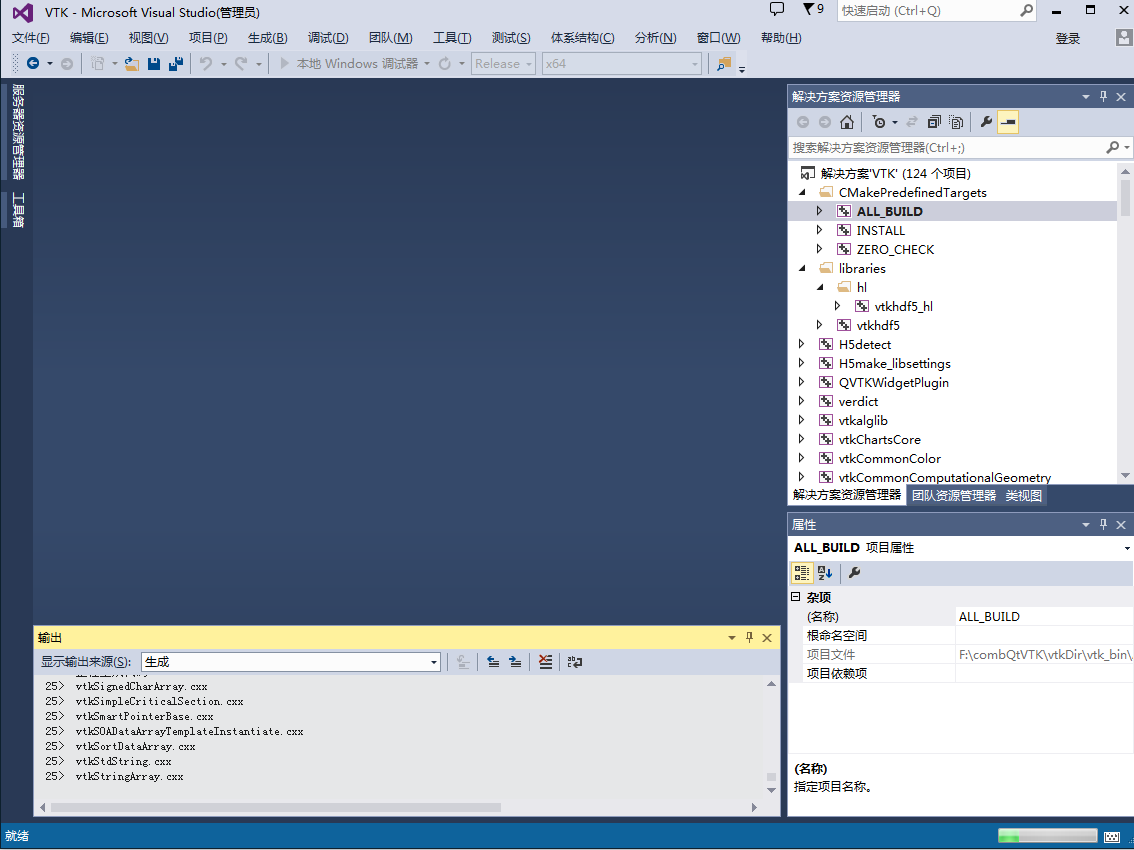
第17步:編譯完成後,如下圖所示,會提示編譯成功(如出現錯誤,則刪除vtk_bin下的所有檔案,重新從第4步開始操作)。
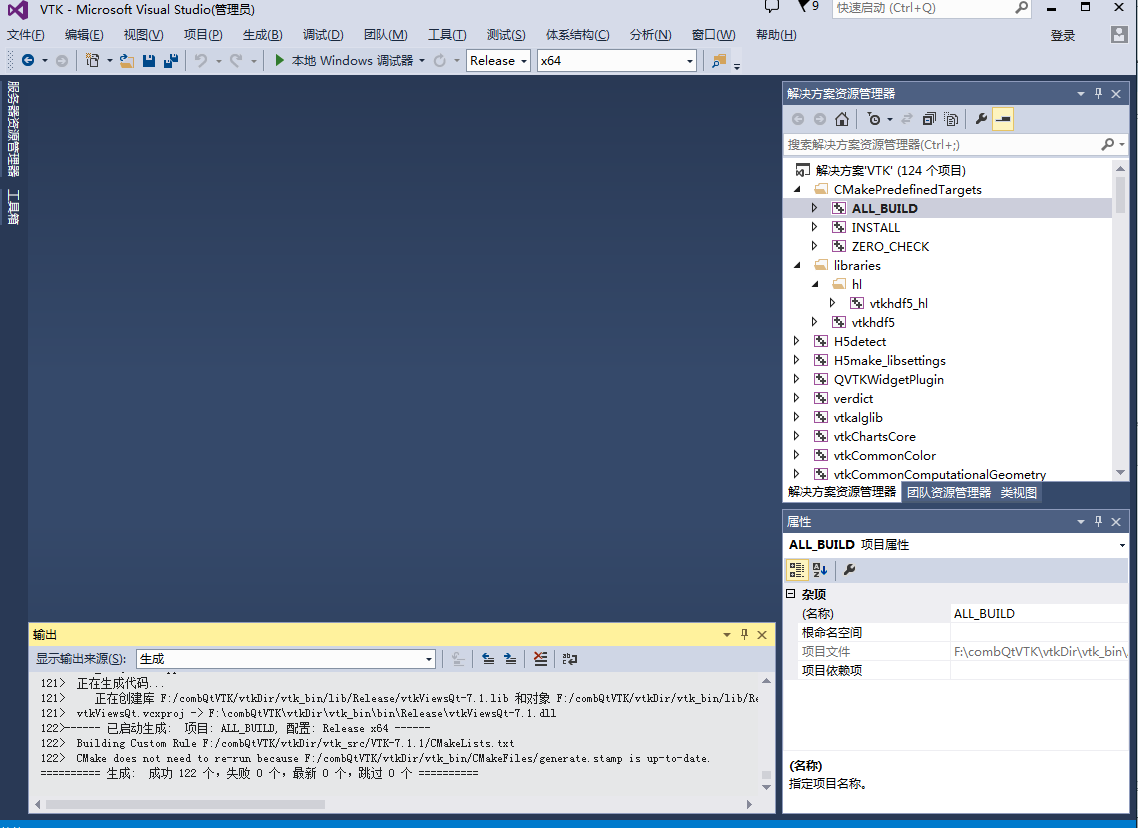
第18步:完成上述步驟後,選擇“INSTALL”按鈕,右鍵選擇“僅用於專案”,“僅生成INSTALL”,等待20秒鐘
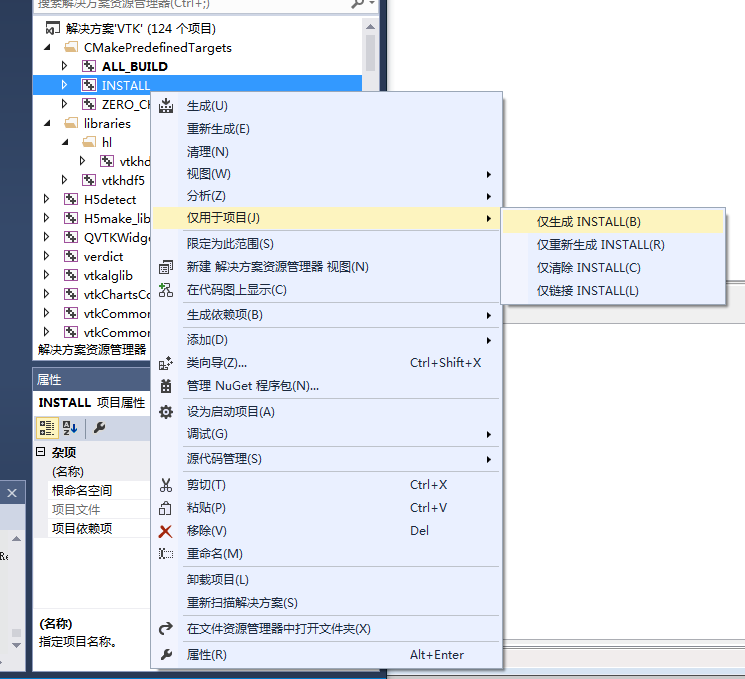
此時,開啟C盤目錄,C:\Program Files\VTK,發現會有一個VTK資料夾,該資料夾即為生成的vtk庫(生成這些檔案的關鍵在於執行第18步,如果沒有執行此步驟,雖然前面都成功了,但是找不到該資料夾)
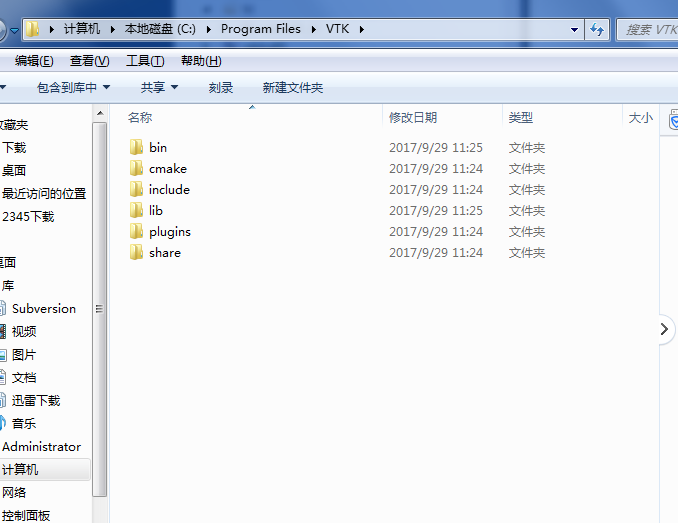
分類: VTK開發
